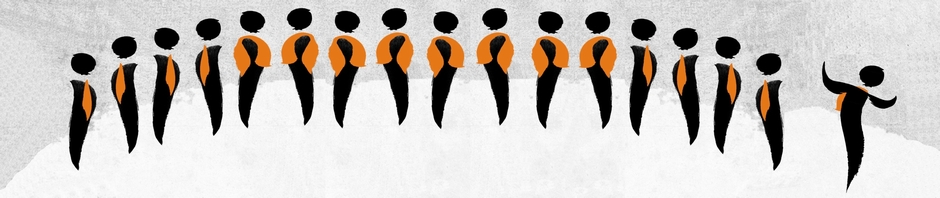Představení aplikace ChorusPlay
Pro zařízení se systémem Android je k dispozici aplikace pro individuální cvičení sborového zpěvu (chystá se aplikace pro zařízení se systémem iOS – stav srpen 2020). Aplikace se jmenuje ChorusPlay a umožňuje:
- přehrávání hlasů jednotlivě i v libovolných kombinacích (například samotný soprán, kombinaci sopránu a altu, sopránu a tenoru, apod.)
- kombinaci s nástrojovým partem či party (například pro orchestrální skladby)
- zesilování či zeslabování jednotlivých hlasů pomocí jednoduchého ekvalizéru
- přehrávání skladeb se zobrazením notového podkladu a zvýrazněním aktuální pozice přehrávání
- jednoduché přesuny ve skladbě prostým výběrem taktu (vhodné pro opakované procvičování problematického místa)
- přípravu podkladů pro jakoukoli skladbu (není omezena na seznam podkladů, které lze odněkud stáhnout)
Instalace aplikace ChorusPlay do zařízení
Nejjednodušší cestou k instalaci aplikace je otevřít stránku, kterou právě čtete, v prohlížeči v zařízení, do nějž chcete ChorusPlay instalovat (nejčastěji tedy v mobilním telefonu), a pak ťuknout na odkaz níže (odkaz se otevře na nové kartě):
https://play.google.com/store/apps/details?id=com.choruspoint.chorusplay
Pozn: stejného výsledku dosáhnete také vyhledáním „ChorusPlay“ v Google Play.
Instalace se pak spustí stiskem tlačítka „Instalovat“.
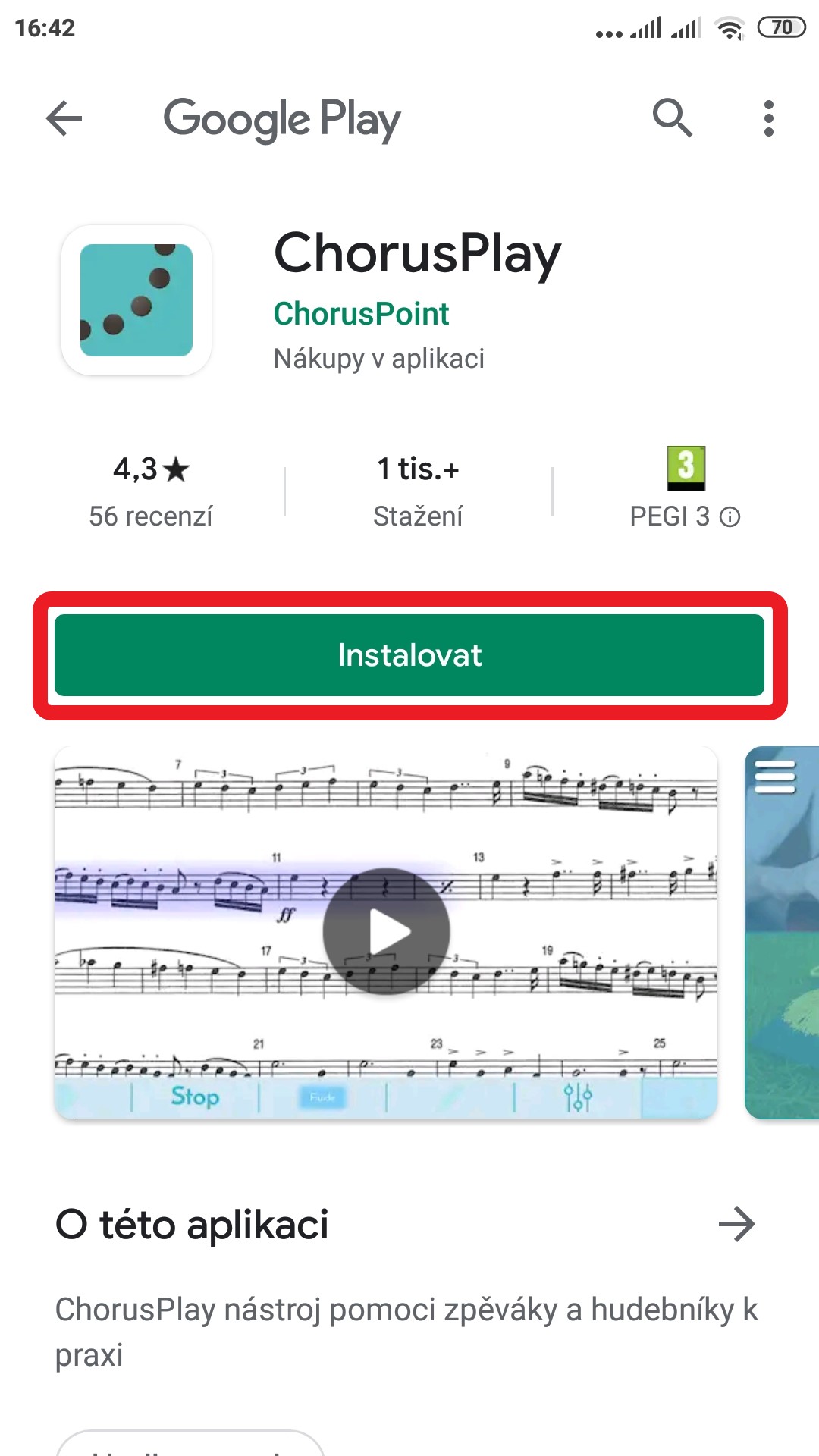
Instalace se rozběhne a v horní části je možné sledovat průběh instalace.
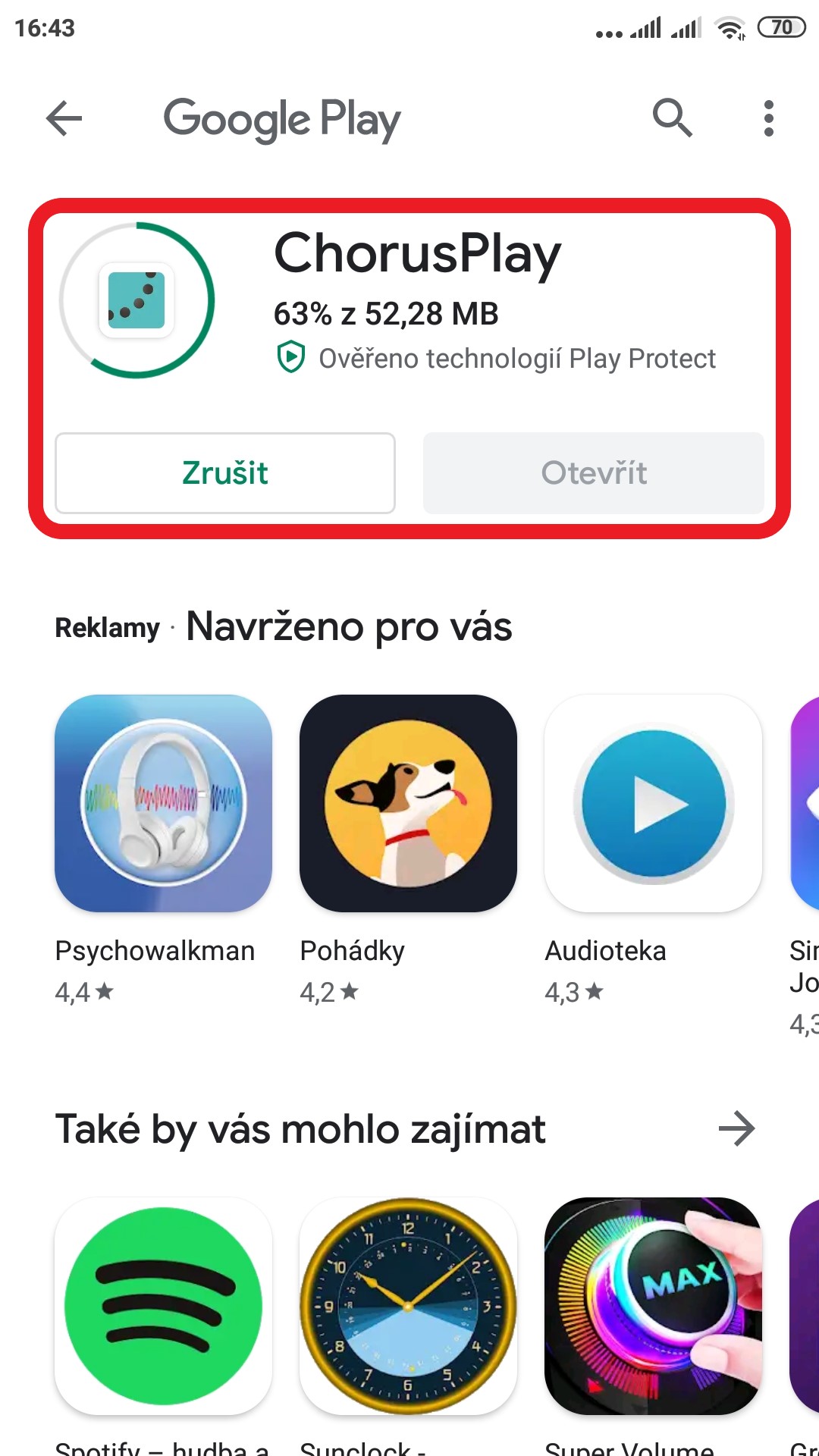
Práce s aplikací ChorusPlay
Otevření aplikace
Po dokončení instalace se v zařízení objeví ikona aplikace ChorusPlay.

Ťuknutím na tuto ikonu se aplikace ChorusPlay spustí.
První spuštění aplikace
Při prvním spuštění Vás aplikace ChorusPlay požádá o přístup k vnitřnímu úložišti Vašeho zařízení. Ten aplikaci udělíte ťuknutím na „Povolit“ (bez tohoto přístupu byste do aplikace nemohli importovat podklady ke skladbám). Tento krok provedete pouze jednou, při prvním spuštění, při dalších spuštěních už se Vás aplikace ptát nebude.
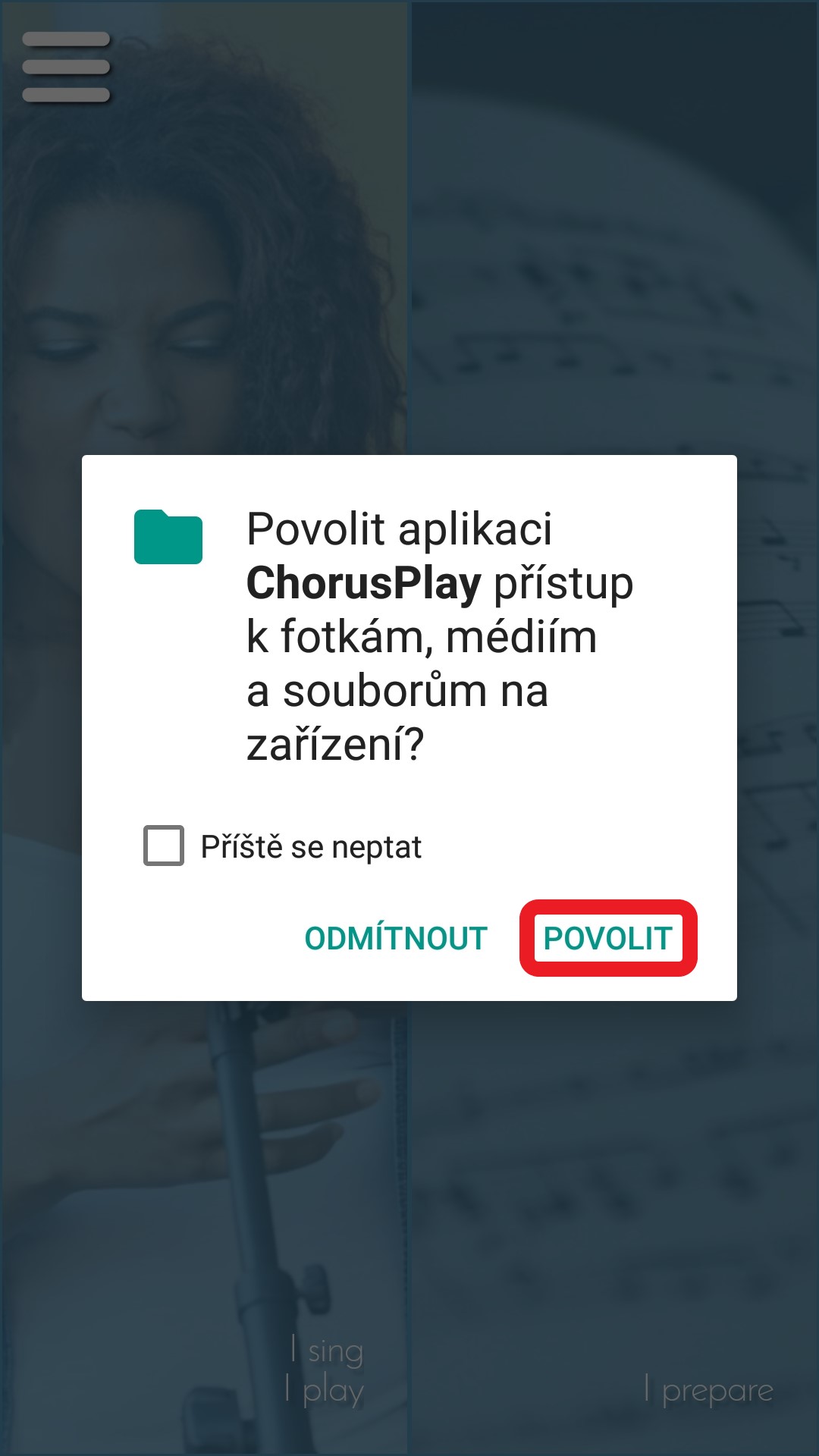
Po otevření aplikace ChorusPlay se zobrazí úvodní obrazovka.
Ťuknutím do levé poloviny úvodní obrazovky s textem „I sing/I play“ a obrázkem zpěvačky se aktivuje režim procvičování a objeví se menu se třemi tlačítky. Pro lepší pochopení si spusťte animaci.
Aplikaci ChorusPlay nyní zavřete, vrátíme se k ní později.
Vložení cvičebních podkladů do ChorusPlay
Čerstvě nainstalovaná aplikace ChorusPlay neobsahuje kromě vzorové skladby žádné další podklady. Ty je třeba nejprve stáhnout do zařízení a pak vložit do aplikace.
Jedná se o vůbec nejsložitější etapu, ale nemějte z toho obavy, pokusím se to popsat srozumitelně.
Stažení cvičebních podkladů
V zařízení, do kterého chcete stáhnout podklady, otevřete stránku, kterou právě čtete, a ťukněte na odkaz níže:
https://jakoubek.ymca-jh.cz/repstruc
Na této stránce je kompletní jakoubkovský repertoár ve formě tabulky. Tabulka obsahuje různé sloupce, mimo jiné i sloupec „ChorusPlay“, v němž jsou pro jednotlivé skladby odkazy na podklady pro ChorusPlay. Jako příklad si vybereme hned první položku seznamu, Rheinbergerovu „Abendlied“, stejným způsobem budete postupovat i s dalšími skladbami.
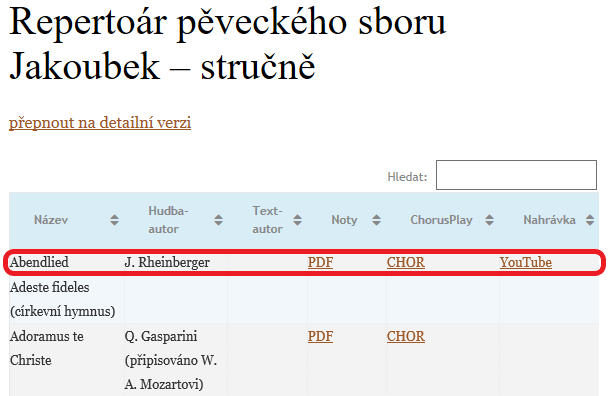
Pod textem „CHOR“ ve sloupci „ChorusPlay“ se skrývá odkaz na podklady pro ChorusPlay. Na textu „CHOR“ podržte prst delší dobu, čímž otevřete tzv. kontextové menu. Z kontextového menu zvolte „Otevřít na nové kartě“. Dále najdete příklad pro prohlížeč Google Chrome a pro prohlížeč v mobilním telefonu Xiaomi, v ostatních prohlížečích by to mělo vypadat obdobně.
Prohlížeč Google Chrome: nejprve vyvolejte kontextové menu podržením prstu nad textem „CHOR“, pak zvolte „Otevřít na nové kartě“, spustí se stahování souboru, což indikuje text „Stahování souboru“ v dolní části obrazovky, a dokončené stažení indikuje název staženého souboru, v tomto případě „Rheinberger-Abendlied.chor“. Stažení ukončete stiskem křížku vpravo dole. Pro lepší pochopení si spusťte animaci.
Prohlížeč v mobilním telefonu Xiaomi: nejprve vyvolejte kontextové menu podržením prstu nad textem „CHOR“, pak zvolte „Otevřít v nové kartě“, a v dialogovém okně, které se objeví, potvrďte stažení ťuknutím na tlačítko „Stáhnout“. Pro lepší pochopení si spusťte animaci.
Pro zájemce ještě trocha nepovinné teorie, kterou ale můžete v klidu zapomenout: podklady pro každou skladbu jsou zabaleny do jednoho souboru s příponou CHOR, kterou je třeba stáhnout do výchozí složky obsahující stažené soubory. Ta je obvykle umístěna v kořenové složce zařízení a pojmenovaná „Download“.
Vložení cvičebních podkladů
Opět spusťte ChorusPlay a ťukněte do levé poloviny úvodní obrazovky s textem „I sing/I play“, a z úvodního menu zvolte „Import a music work“. Pro lepší pochopení si spusťte animaci.
Pokud se Vám v předcházejícím kroku podařilo stáhnout podklady pro Abendlied do telefonu, uvidíte je nyní v seznamu skladeb dostupných pro vložení do ChorusPlay. Ťuknutím na název skladby spustíte vložení do ChorusPlay. Máte-li ChorusPlay čerstvě nainstalováno, zobrazí se i obrazovka upozorňující, že Vaše knihovna skladeb není příliš rozsáhlá – to se brzy změní, proto zaškrtněte volbu „Don’t display this message again“ a potvrďte stiskem „Understood“. Pak skladbu ji vyberete, v následujícím okně dotazujícím se na umístění podkladů nic neměňte a v posledním dialogovém okně zvolte „Back“. Pro lepší pochopení si spusťte animaci.
Smazání podkladů ze složky stažených souborů
Tento krok je nepovinný, můžete jej přeskočit. Pokud jste úspěšně prošli až sem, máte cvičební podklady v telefonu 2x, jednou ve složce aplikace ChorusPlay a podruhé ve složce stažených souborů. Pro úsporu místa můžete podklady ze složky stažených souborů odstranit, což lze provést přímo z ChorusPlay.
Z úvodního menu ChorusPlay opět zvolte „Import a music work“. Zobrazí se Vám seznam podkladů. Na podkladu, který chcete smazat, podržte prst delší dobu, až se objeví kontextové menu. Z něj zvolte položku „Remove file“ a smazání potvrďte stiskem tlačítka „Yes“. Pro lepší pochopení si spusťte animaci.
Volba skladby k procvičování
Z úvodního ChorusPlay zvolte „Open a score“. Otevře se seznam dostupných skladeb. Ťuknutím na požadovanou skladbu se otevře seznam hlasů příslušné skladby (zvolíme Rheibergerovu Abendlied, kterou jsme do ChorusPlay vkládali v předchozím kroku). Pro lepší pochopení si spusťte animaci.
Výběr hlasu k procvičování
V jakoubkovských podkladech pro ChorusPlay se dodržuje následující konvence:
- „01-Metronom“ je pomocný rytmický hlas, který, jak název napovídá, má simulovat ťukání metronomu a napomoci při orientaci ve skladbě
- „11-S“, „12-S“, atd. je 1. soprán, 2. soprán, atd.
- „21-A“, „22-A“, atd. je 1. alt, 2. alt, atd.
- „31-T“, „32-T“, atd. je 1. tenor, 2. tenor, atd.
- „41-B“, „42-B“, atd. je 1. bas, 2. bas, atd.
- „51-…“, „52-…“, atd. je případný 1. nástrojový doprovod, 2. nástrojový doprovod, atd.
Ťuknutím na název hlasu se vybraný hlas otevře, otevřeme například „31-T“, což je tedy 1. tenor. Pro lepší pochopení si spusťte animaci.
Přehrávání
Ovládání přehrávání je velmi jednoduché, spouští se ťuknutím na tlačítko se symbolem trojúhelníku, stejným tlačítkem se přehrávání zastavuje. Místo, odkud se má zahájit přehrávání, se vybere ťuknutím na příslušný takt. Pro lepší pochopení si spusťte animaci.
Ovládaní hlasitosti při přehrávání
Pomocí tlačítka se symbolem ekvalizéru lze libovolný hlas zvýrazňovat či potlačovat, případně úplně vypnout. Pro lepší pochopení si spusťte animaci.
Odstranění cvičebních podkladů z ChorusPlay
Z úvodního ChorusPlay zvolte „Open a score“. Otevře se seznam dostupných skladeb. Vyberte skladbu, kterou chcete smazat, a podržte na jejím názvu delší dobu prst, až se objeví kontextové menu. Z něj zvolte položku „Delete music work“ a smazání potvrďte stiskem tlačítka „Yes“. Pro lepší pochopení si spusťte animaci.
Autor: Ondřej Tomša, srpen 2020 (ondrej.tomsa@volny.cz)
V případě, že v manuálu naleznete jakoukoli nesrovnalost, dejte vědět. Informace jsou poplatné době vzniku a může se stát, že již neodpovídají skutečnosti.